Hướng dẫn chi tiết cách cài đặt và cấu hình Wp-Optimize để dọn dẹp database WordPress (xóa và loại bỏ bài viết trong thùng rác, bình luận spam, gỡ bỏ theme và plugin …) giúp tăng tốc độ và hiệu suất khi truy cập tới trang website.
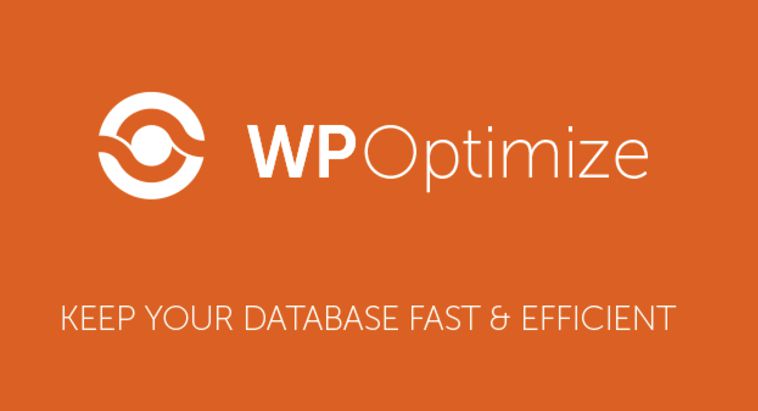
Contents
Bước 1: Cài đặt plugins WP-Optimize
Trước đó, quý khách cần cài đặt plugin dọn dẹp database WordPress này để thực hiện.
Vào mục plugins –> Cài mới.
Gõ từ khoá ” WP-Optimize” –> Cài đặt theo như hình phía dưới.
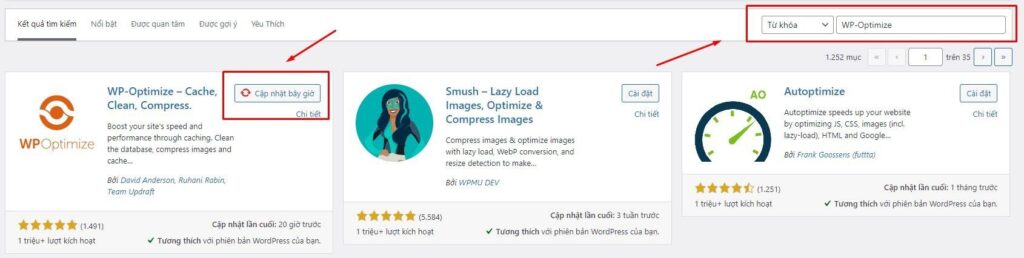
Bước 2: Cấu hình và sử dụng plugin
1. Tối ưu phần dữ liệu (database)
Plugin đã hỗ trợ tối ưu nhanh bằng cách set-up sẵn các phần quan trọng mà trang web của bạn cần được tối ưu về dữ liệu như bảng dữ liệu, bình luận rác, spam..
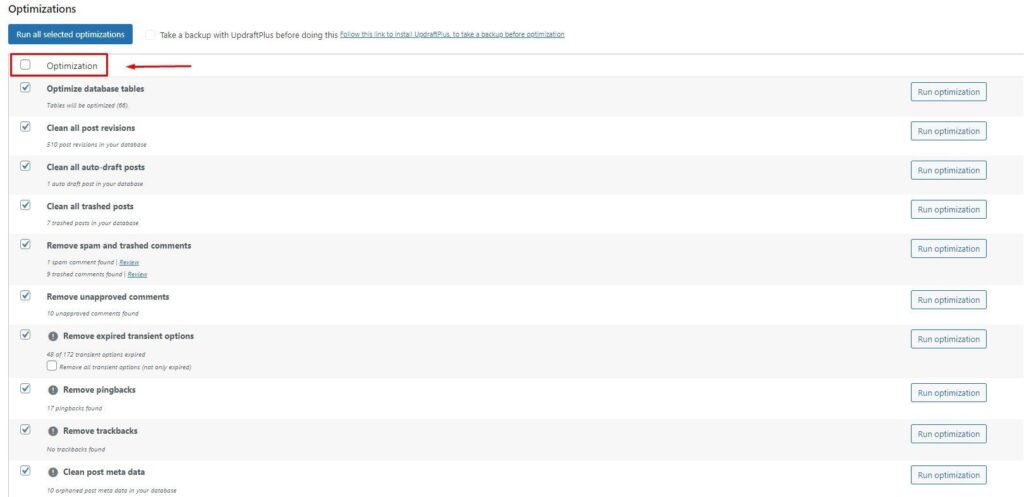
Để tiến hành tối ưu nhanh, tích vào vùng khoanh đỏ rồi chọn “Run all selected optimizations”, plugin sẽ tự động làm sạch website của bạn.
Ngoài ra, để tối ưu từng chức năng riêng, chọn ”Run optimizations” của chức năng đó.
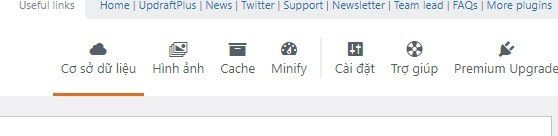
Tóm tắt các chức năng như sau :
- Cơ sở dữ liệu: Sắp xếp lại các table, loại bỏ các dữ liệu trùng lặp,…
- Hình ảnh: Giảm dung lượng ảnh mà không ảnh hưởng chất lượng..
- Cache: Lưu trữ bộ nhớ đệm dưới dạng tệp html..
- Minify: Tối ưu lại code css, js,…
Bên cạnh đó, việc cấu hình nâng cao cũng rất cần thiết.
2. Tối ưu hình ảnh (Image)
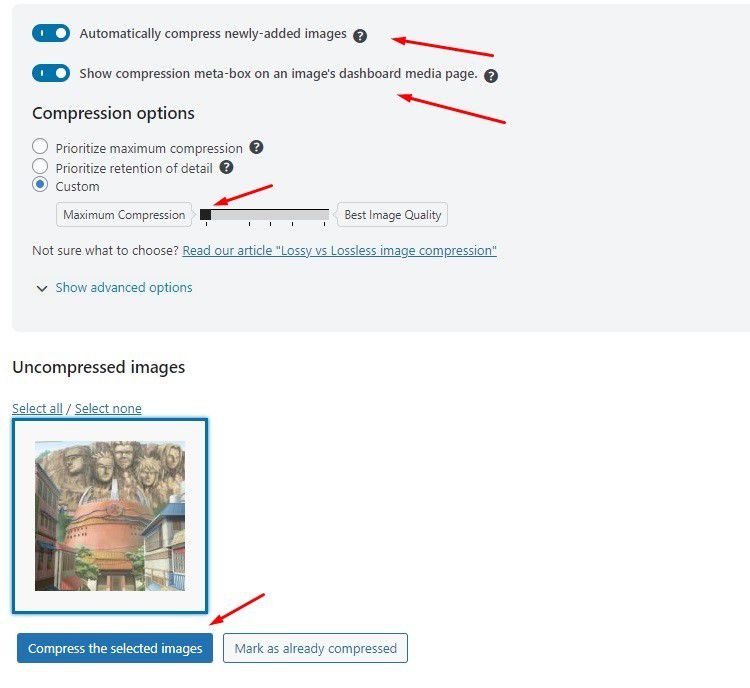
Một số cấu hình như :
- Tự động nén ảnh mỗi khi tải ảnh mới lên.
- Hiển thị meta-box khi tải ảnh ( trong Media ).
Về tuỳ chọn nén, các bạn nên để cấu hình Custom –> Maximum Compression
Dung lượng của từng chiếc ảnh sẽ giảm đáng kể mà chất lượng hình ảnh hầu như không thay đổi.
Thao tác thủ công phía dưới là những hình ảnh nào chưa được nén sẽ được hiển thị ra. Có thể chọn từng ảnh riêng hoặc chọn tất cả ( Select all / Select none ).
3. Tối ưu cache (Bộ nhớ đệm)
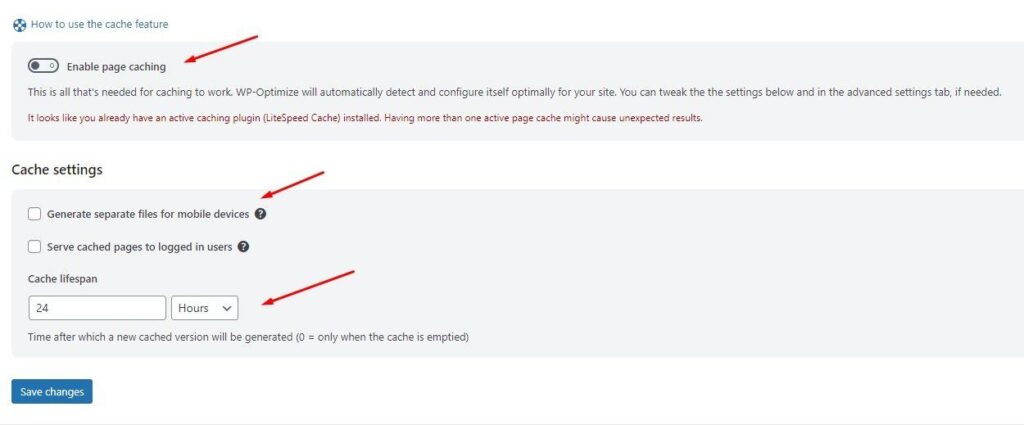
Với cấu hình như trên, nếu trong trường hợp website các bạn chưa có plugin nào liên quan đến cache thì nên để bật ( như ảnh trên là website mình đã cài LiteSpeed Cache rồi ).
Cài đặt cache:
- Tạo ra các tệp riêng biệt khi truy cập dưới dạng di động.
- Lưu bộ nhớ đệm khi người dùng đã đăng nhập.
Thời gian lưu trữ: Các bạn có thể tự cài sao cho website mình đủ nhanh so với traffic truy cập.
Chúc bạn cài đặt và cấu hình Wp-Optimize để dọn dẹp database WordPress thành công!

